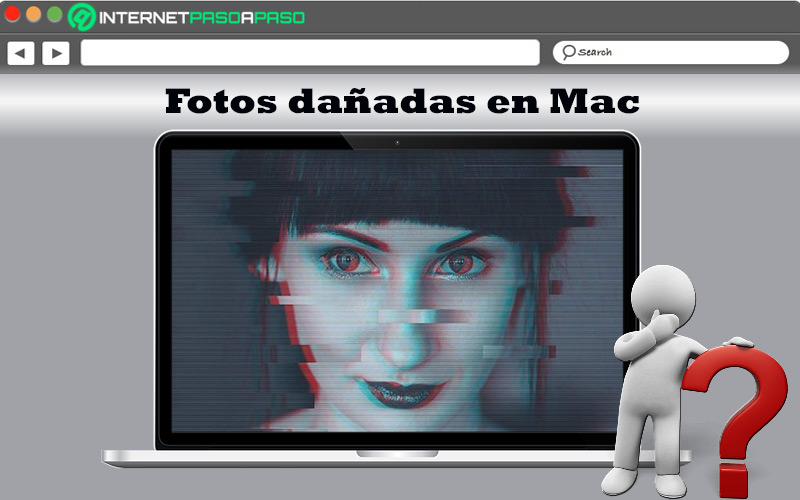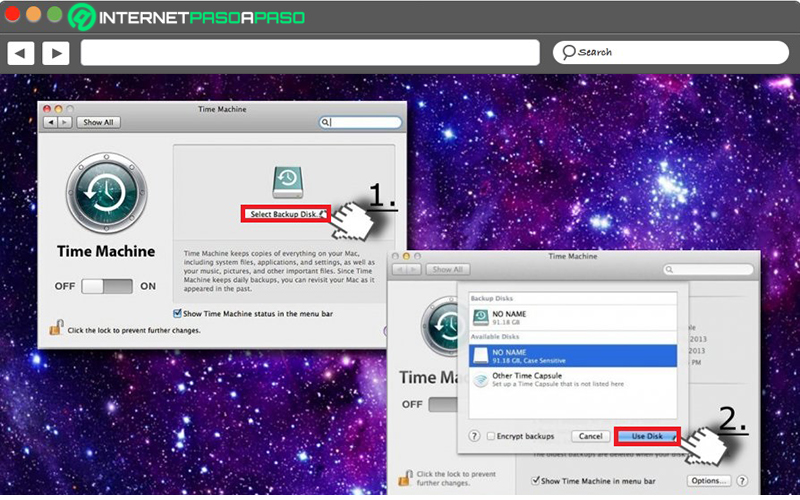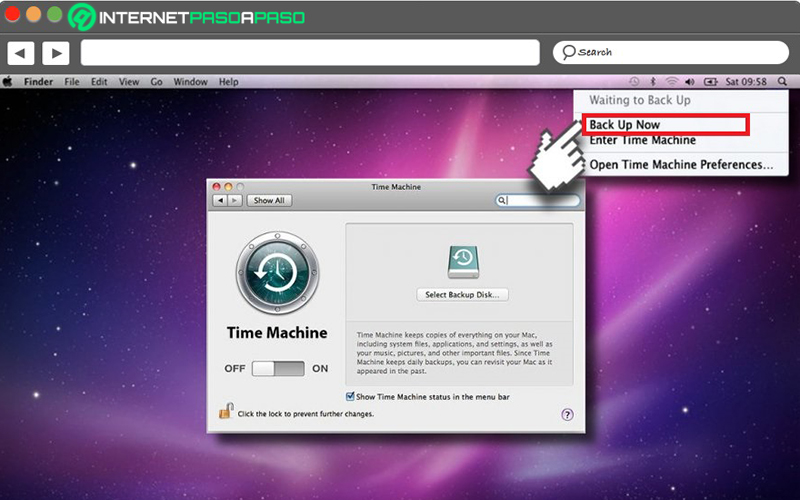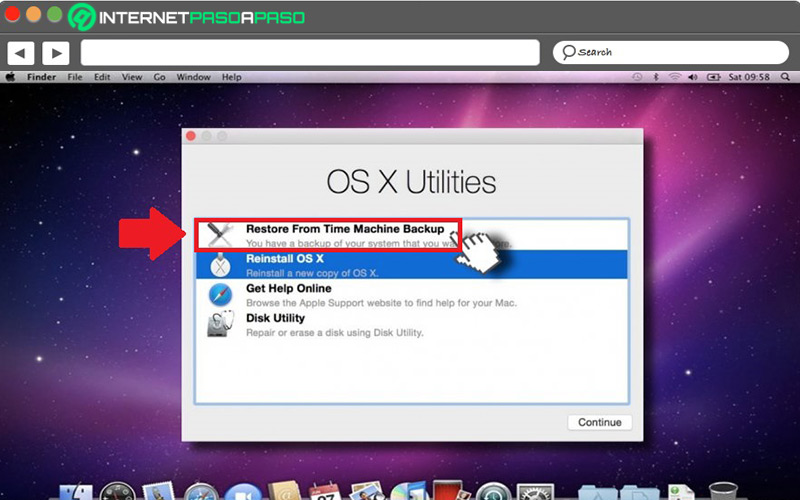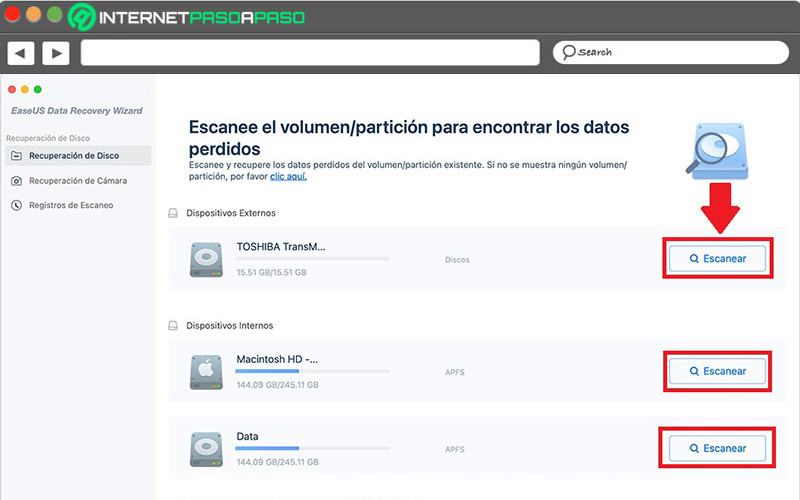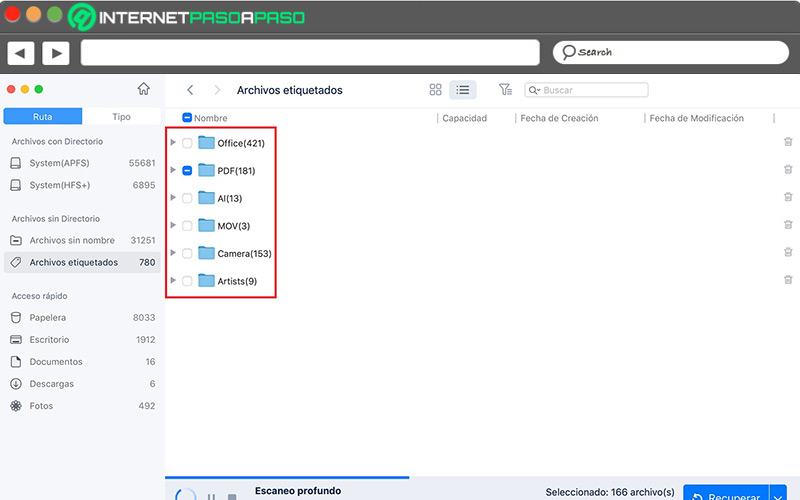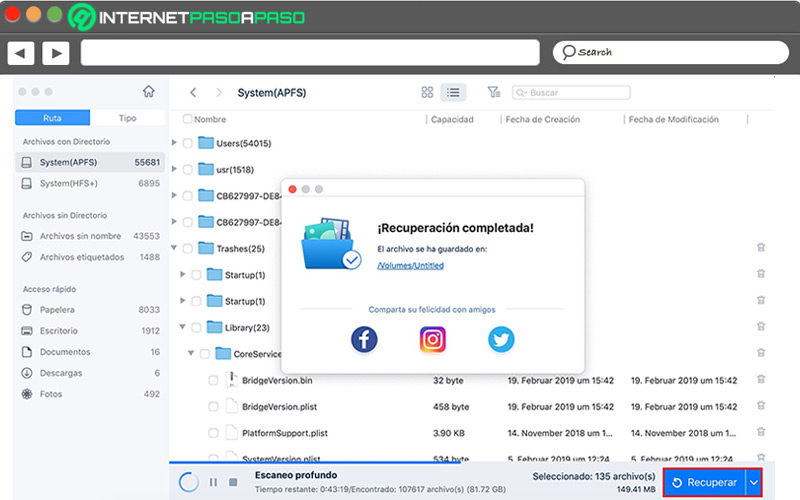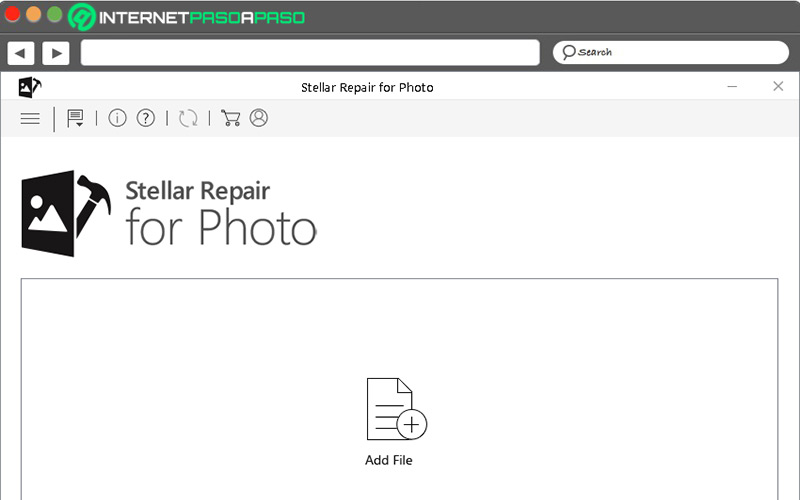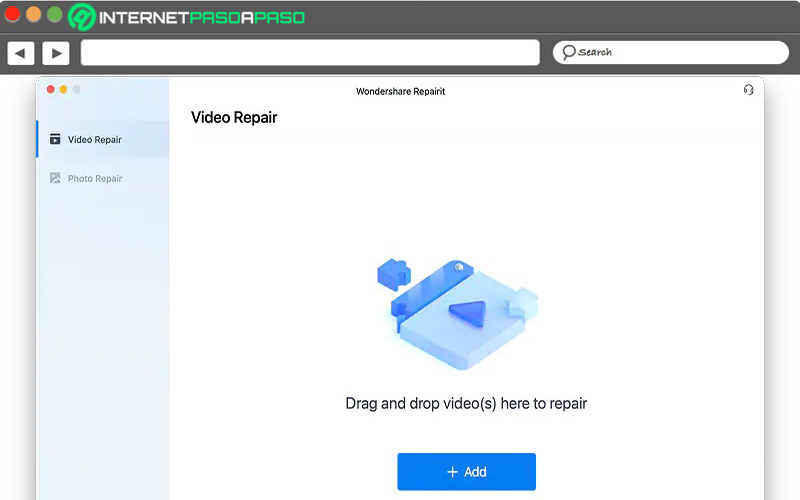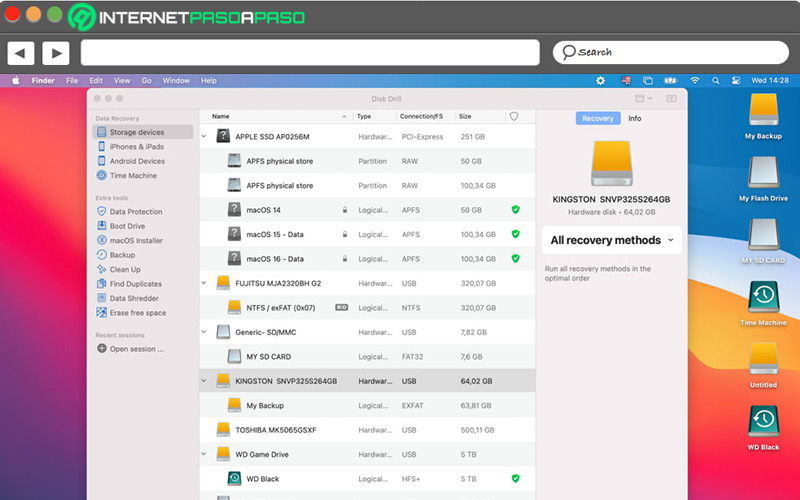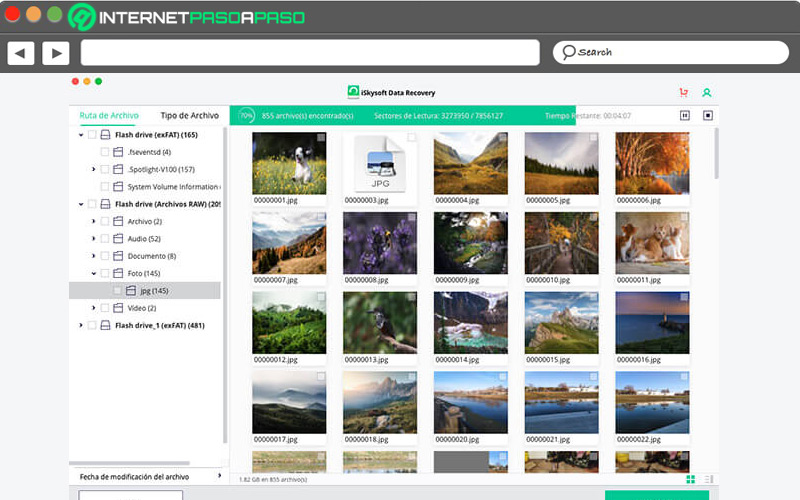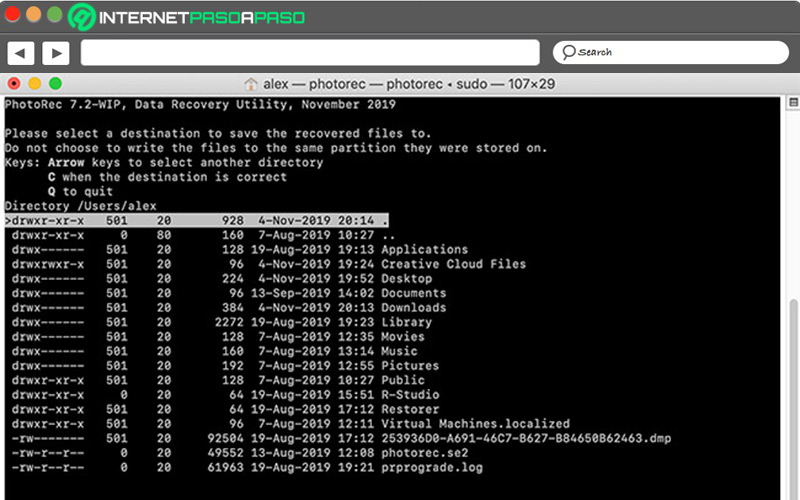Lo Último en IP@P
- Stellar Data Recovery revoluciona la recuperación de archivos perdidos en discos duros externos
- Goblin Mine: La Estrategia Económica Detrás del Juego de Minería que está Fascinando a Todos
- Estos son los nuevos Cargadores UGREEN: potencia y portabilidad en dos versiones que no te puedes perder
- UGREEN Nexode Pro: El Cargador Ultradelgado que revoluciona la carga de dispositivos móviles
- La computación en la nube está transformando los juegos Online y estas son sus grandes ventajas
En general, un archivo dañado o “archivo corrupto” es un registro informático cuyo contenido lógico está organizado de una manera inapropiada físicamente, tiene déficit de datos o estos no son válidos. Uno de ellos, son los archivos JPEG.
Comúnmente, la corrupción es uno de los principales motivos de la pérdida de imágenes digitales almacenadas en formato JPEG. Los cuales, aparecen en forma de diferentes errores que se traducen en fotos pixeladas, borrosas, granuladas, etc.
El resultado de esto, es la pérdida permanente de la imagen. Sin embargo, antes de que ocurra, existen algunos métodos o trucos que permiten recuperar las fotos dañadas. Aquí, te daremos a conocer los más eficientes en MacOS.
¿Por qué se dañan las fotos en mi Mac?
Si bien es cierto, una foto corrupta o dañada se caracteriza por mostrar distorsiones o contorsiones de diferentes formas en la imagen. Es decir que, aparecen en blanco con un fondo gris o presentan rayas de colores del arco iris, por ejemplo.
Aparte de ello, en Mac, este tipo de archivos emiten un mensaje que dice “No se pueden abrir archivos JPEG porque no tienes permiso para verlos”. Ante esto, una de las principales dudas de los usuarios en torno al tema, radica en las razones o causas por las que se dañan sus fotos, específicamente en un equipo Mac.
En consecuencia, a continuación, resaltamos cuáles son los motivos más frecuentes por los que se produce una foto corrupta en MacOS:
- La unidad de almacenamiento o el sector del disco duro que se encarga de almacenar las fotos está dañado.
- El sistema operativo se ha apagado o reiniciado mientras la foto se estaba procesando en segundo plano.
- El sistema de archivos del ordenador o un controlador presenta desgaste o deterioro.
- Las extensiones de las fotografías se han modificado con fuerza, generando así, daños permanentes en el archivo.
- La fuente se la imagen puede estar infectada por malware o virus.
- Un determinado editor o visor de imágenes (es decir, una herramienta de terceros), realizó un mal manejo de las fotos haciéndolas corruptas.
- La interrupción inesperada de energía en el Mac ha afectado directamente a los archivos JPEG.
Aprende cómo recuperar fotos dañadas en MacOS
En esta sección del post, te explicaremos paso a paso cómo ejecutar dos métodos diferentes que resultan óptimos para poder recuperar archivos de imagen dañadas en tu Mac:
Desde la Máquina del tiempo
Haciendo uso de Time Machine, un software de backup desarrollado por Apple, es posible transportar el sistema hasta una copia de seguridad hecha antes de que la foto se corrompiera. Por suerte, dicha utilidad viene incluida en el sistema de MacOS y no es necesario instalar ninguna herramienta de terceros.
Esta función, es equivalente al Punto de Restauración del Sistema de Windows. La cual, así como permite solucionar problemas de ralentización o errores aleatorios del sistema MacOS, también es útil para restablecer fotos corruptas. Por supuesto, es necesario haber creado una copia de seguridad anteriormente o de lo contrario, no será posible reiniciar tu Mac a su estado previo. Es por ello que, a continuación, te explicamos cómo configurar una Cápsula del Tiempo desde Time Machine.
Si el disco duro conectado genera una ventana de confirmación, haz lo siguiente:
- En primer lugar, debes conectar un disco duro externo por USB, FireWire o Thunderbolt.
- Hecho eso, recibirás una ventana de confirmación que dice “¿Quieres usar el disco para recuperar la Máquina del Tiempo?” y allí, selecciona la opción “Usar una Copia de Seguridad del Disco”.
- Si deseas añadirle una contraseña a la copia de seguridad, opcionalmente, debes elegir “Encriptar la copia de seguridad del disco”.
Pero, si el disco duro conectado no genera la ventana mencionada, el procedimiento es el siguiente:
- Abre el menú Apple, pulsa sobre “Preferencias del sistema” y haz clic en “Máquina del Tiempo”.
- A continuación, tienes que seleccionar el disco duro externo que has conectado al inicio y oprimir en “Usar Disco”.
- Para conservar la seguridad de tus datos, puedes elegir la opción “Agregar o Eliminar Copia del Disco”.
Después de configurar la Cápsula del Tiempo, está comenzará a crear copias de seguridad durante 24 horas automáticamente. Si, en ese momento dado, quieres realizar un respaldo, tienes que dirigirte a la parte superior derecha en el menú de la Máquina del Tiempo y hacer clic en “Copia de seguridad ahora”.
Tras habilitar la Cápsula del Tiempo y crear tus copias de seguridad, siempre que necesites restablecer tus fotos dañadas, Time Machine te permitirá hacerlo de una manera sencilla y práctica.
El procedimiento a seguir en este caso, consiste en:
- Inicialmente, apaga el equipo o reinicia el equipo.
- Una vez lo inicies y durante el proceso de arranque, ejecuta la herramienta de Recuperación de OS X, oprimiendo las teclas de “Command + R” a la vez.
- A continuación, en el menú, tienes que pulsar sobre “Restaurar desde una Copia de Seguridad de la Máquina del Tiempo” que se encuentra en la primera posición y presiona el botón de Continuar.
- En caso de que hayas creado varias copias, en este punto, debes escoger la que hayas creado antes de obtener la imagen corrupta.
- Por último, solo resta esperar que el sistema ejecute la restauración y esto dependerá del peso de la copia de seguridad. Normalmente, puede tomar su tiempo.
Con EaseUS Data Recovery Wizard
Compatible tanto con MacOS como con Windows, este software de recuperación gratuito provee a los usuarios una guía a través del proceso de recuperación de datos para que resulte más fácil. Con el tiempo, se ha calificado como una utilidad eficiente para restaurar o reparar archivos JPEG y JPG dañados/perdidos.
A continuación, te damos a conocer cada uno de los pasos a completar para utilizar EaseUS Data Recovery Wizard en tu Mac correctamente, previsualizar, recuperar y guardar los archivos dañados que necesites:
- Antes que nada, tienes que descargar e instalar el presente programa en tu equipo, por medio de su sitio web oficial.
- Después, proceder a ejecutar EaseUS Data Recovery Wizard y en el panel principal, selecciona la ubicación del disco en donde está almacenada la foto dañada (ya sea disco duro interno o dispositivo de almacenamiento extraíble).
- Tras elegir la ubicación del disco, dirígete a la parte lateral derecha del mismo y haz clic sobre el botón “Escanear”.
- Una vez la herramienta escanee y analice el volumen del disco, procederá a mostrar los resultados en el panel izquierdo.
Más en Multimedia
- ¿Cómo leer un libro en formato PDF en mi Kindle de Amazon? Guía paso a paso
- Solución de problemas en Zoom: No escucho el audio ¿Cómo Solucionarlo? Guía paso a paso
- ¿Cómo poner un vídeo como fondo de pantalla en cualquier dispositivo? Guía paso a paso
- Miracast ¿Qué es, cómo funciona y para qué sirve esta tecnología?
- ¿Cómo descargar vídeos en 4K para verlos sin conexión en la máxima calidad? Guía paso a paso
SÍGUENOS EN 👉 YOUTUBE TV
- Mediante los resultados del análisis, tienes que seleccionar los archivos de fotos que estén disponibles allí (por ejemplo, en la carpeta Camera) para previsualizarlos y pulsar el botón “Recuperar” en la esquina inferior derecha.
- Por último, el software se encarga de guardar dichos archivos JPG o JPEG en tu Mac y listo.
Mejores programas para reparar fotos dañadas en MacOS
Si, en lugar de realizar la recuperación de tus imágenes que se han corrompido o dañado directamente desde el sistema de MacOS, prefieres utilizar un programa que se dedique a esto; hay varias alternativas que te ayudarán.
Siendo así, un método que resulta más práctico y simple, en muchas ocasiones:
Stellarinfo.com
Es una poderosa herramienta compatible con múltiples formatos de imagen que te permite repararlas y recuperarlas rápidamente, haciéndolas nítidas. Con este programa, los usuarios pueden obtener una vista previa antes de guardarla en Mac, Windows, dispositivos Android, tarjetas SD, unidad flash USB, cámaras, etc. Asimismo, Stellar Rapair es capaz de corregir formatos de imagen RAW como NEF, DNG, ORF, RAF, HEIC, MRW, ARW, CRW, TIFF, RW2 y más.
Repairit.wondershare.com
Una de las utilidades más reconocidas para restituir imágenes dañadas o corruptas en muy pocos pasos. Ya que, simplemente tienes que agregar el archivo, visualizar una vista previa y, por último, restaurarlo. Incluso, permite efectuar acciones por lote, debido a que es capaz de reparar varias imágenes pixeladas, borrosas o congeladas a la vez.
Sumado a esto, Repair puede convertir vídeos no reproducibles o corruptos en vídeos reproducibles de gran calidad. Gracias su funcionamiento avanzado, hasta recupera los vídeos gravemente dañados.
Cleverfiles.com
Consiste en un software multiplataforma que tiene la función de escanear tu Mac o PC en busca de archivos dañados y eliminados, aparte de que permite personalizar la búsqueda según las necesidades de cada usuario. Así, además de restablecer imágenes, permite restituir vídeos, audios, documentos y archivos. Cabe destacar que, posee dos versiones: Una gratuita y otra de pago. Para poder completar la reparación de algunos archivos corruptos, es esencial actualizar el programa a su versión pro.
Toolbox.iskysoft.com
A través de una interfaz fácil de usar y con un proceso de recuperación de tres pasos, esta utilidad simplifica la restauración de archivos en equipos MacOS (al igual que, en Windows y Linux). El cual, puede recuperar desde fotos hasta archivos de música, documentos y más. También vale la pena resaltar que, es un programa con una interfaz de usuario elegante, está disponible en 12 idiomas y tiene compatibilidad con cientos de formatos de archivo.
PhotoRec Recovery para Mac
Se refiere a una herramienta libre y de código abierto que se especializa en restaurar imágenes pérdidas o corruptas en discos duros, unidades flash USB, tarjetas de memoria y otros dispositivos de almacenamiento. La cual, se distingue por funcionar a la perfección hasta con sistemas de archivos gravemente dañados. Por su parte, garantiza soporte para más de 480 extensiones de archivo y no solo admite formatos de archivo de imagen. Gracias a ello, inclusive, ayuda a recuperar fotos de diferentes cámaras digitales.